Vil du beholde filene og programmet dittinnstillinger synkronisert mellom datamaskinene dine? Her er vår oversikt over den nye Windows Live Sync-beta, som hjelper deg å oppbevare viktige filer overalt du trenger dem.
En av de nyeste og mest spennende funksjoneneny Windows Live Essentials-beta er Windows Live Sync. Den nye versjonen av Live Sync blander sammen funksjoner fra både den gamle Live Sync, som synkroniserte mappen mellom individuelle datamaskiner, og Live Mesh, som synkroniserte mapper med en online stasjonær datamaskin så vel som andre datamaskiner. Den nye Live Sync lar deg synkronisere mapper og programinnstillinger mellom datamaskiner, og koble eksternt til dine synkroniserte maskiner. Den lar deg også synkronisere mapper med SkyDrive, slik at du kan få tilgang til filer hvor som helst. Vi tar en titt på funksjonene og hvordan du kan konfigurere dette på datamaskinene dine.
Merk: Den nye Windows Live Essentials-betaen fungerer bare på Windows 7 og Vista. I tillegg er Live Sync for øyeblikket i beta, så bruk det bare hvis du er komfortabel med å kjøre beta-programvare.
Starter
Last ned Windows Live Essentials Beta-installasjonsprogrammet (lenke nedenfor) og konfigurer som normalt hvis du ikke allerede har gjort det. Hvis du allerede hadde Live Mesh installert på datamaskinen din, vil du bli bedt om at Mesh blir avinstallert og Live Sync blir installert i stedet. Det kan være lurt å merke seg hvilke mapper du synkroniserte med Live Mesh før, da du må konfigurere disse igjen etter at Sync er installert. Klikk Fortsette for å fortsette med installasjonen.
![sshot-2010-06-25- [05-06-26] [3]](/images/cloudandinternet/sync-files-between-computers-amp-skydrive-with-windows-live-sync-beta.png)
Når du installerer Live Essentials Beta, må du sørge for å velge å installere Sync. Klikk Installere når du har valgt komponentene du vil installere.

Installasjonsprogrammet vil nå laste ned og installere elleroppdater applikasjonene dine avhengig av innstillingene dine. Hvis du hadde installert Mesh tidligere, vil du merke et varsel da det avinstalleres under installasjonen.
![sshot-2010-06-25- [05-12-49]](/images/cloudandinternet/sync-files-between-computers-amp-skydrive-with-windows-live-sync-beta_3.png)
Når installasjonen er ferdig, kan det hende du må starte datamaskinen på nytt før du kan bruke Live Sync. Sørg for å installere Essentials på alle datamaskiner du trenger for å synkronisere!
![sshot-2010-06-25- [05-27-58]](/images/cloudandinternet/sync-files-between-computers-amp-skydrive-with-windows-live-sync-beta_4.png)
Når datamaskinen er startet på nytt, kan du prøve å kjøre Sync. Merkelig nok gjør Live Essentials-oppsettet det ikke avinstallere tidligere versjoner av Live Sync, så hvis du hadde installert den eldre versjonen, må du avinstallere den først.
![sshot-2010-06-25- [10-57-58]](/images/cloudandinternet/sync-files-between-computers-amp-skydrive-with-windows-live-sync-beta_5.png)
Åpne Kontrollpanel, velg Avinstaller et program, finn den eldre versjonen av Live Sync, og klikk på Avinstaller. Den nyere Windows Live Sync du nettopp har installert, er inkludert under Windows Live Essentials-installasjonsprogrammet, så den oppført som Windows Live Sync med et ikon som har to blå piler, er det du vil avinstallere.

Begynn å synkronisere med Live Sync
Nå er du klar til å begynne å synkronisere mapper mellom datamaskinene dine og SkyDrive. Start Live Sync fra Start-menyen, og logg inn med Windows Live ID. Sørg for å velge Logg meg på automatisk slik at du ikke trenger å oppgi kontoinfo hvergang du synkroniserer. Hvis du allerede har brukt den nye Live Messenger Beta på datamaskinen din, kan det hende du ikke trenger å oppgi passordet ditt, da det allerede har kontoinformasjonen din.
![sshot-2010-06-25- [11-07-10]](/images/cloudandinternet/sync-files-between-computers-amp-skydrive-with-windows-live-sync-beta_7.png)
Velkommen til Live Sync Beta! Ingen av mappene dine synkroniseres automatisk, og mappene du synkroniserte før med Mesh eller den gamle Live Sync vil ikke importeres automatisk. Klikk på Synkroniser en mappe lenke under datamaskinens navn for å komme i gang.
Merk: Du må logge på hver datamaskin.

Bla gjennom og velg en mappe du vil synkronisere. Merkelig nok støtter det for øyeblikket ikke synkronisering av biblioteker i Windows 7, så du trenger å synkronisere individuelle mapper som f.eks. dokumenter.
![sshot-2010-06-28- [00-57-05]](/images/cloudandinternet/sync-files-between-computers-amp-skydrive-with-windows-live-sync-beta_9.png)
Nå velger du datamaskinen du vil synkronisere med,eller velg SkyDrive for å synkronisere innholdet i mappen din med din online lagring. Du kan synkronisere med flere enheter samtidig, så velg alle de ønskede enhetene og klikk deretter ok.
Merk: Live Sync lar deg bare synkronisere opptil 2 GB filer med SkyDrive.
![sshot-2010-06-25- [11-18-21]](/images/cloudandinternet/sync-files-between-computers-amp-skydrive-with-windows-live-sync-beta_10.png)
Hvis det er noen konflikter med synkroniseringen, ser du en advarselslogo i mappen. Klikk Vis detaljer å se hva problemet er.

I testen vår hadde vi noen skjulte filer i mappene våre, og Live Sync kan ikke synkronisere dem. Du kan løse problemet selv, eller klikke på Overse hvis du ikke ønsker å bli varslet om dette problemet.
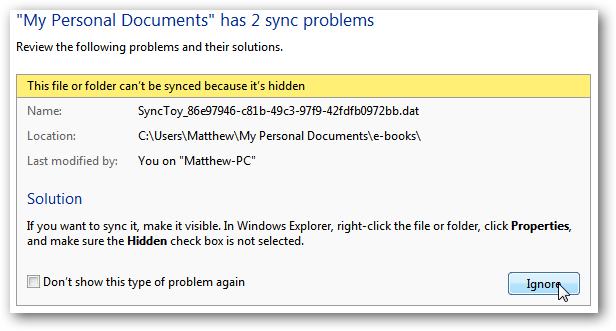
Når du har satt opp mappene dine, Live Syncvil behandle og overføre filer for å holde mappene synkronisert mellom datamaskinene. Du trenger ikke å konfigurere noe på den andre datamaskinen din. så lenge du er logget på med samme Live ID, synkroniseres mappene dine automatisk.
![sshot-2010-06-25- [11-26-42]](/images/cloudandinternet/sync-files-between-computers-amp-skydrive-with-windows-live-sync-beta_13.png)
Det kan også holde programmets innstillinger synkronisert mellom datamaskinene dine. Plukke ut Slå på synkronisering under programmene nederst for å synkronisereinnstillingene deres. Du må angi dette på hver datamaskin individuelt, noe som betyr at du kan synkronisere innstillinger mellom to datamaskiner og bare synkronisere filer på en annen. For øyeblikket kan du synkronisere favoritter fra Internet Explorer og Office-innstillinger som signaturer og tilpassede ordbøker, men forhåpentligvis vil flere programmer bli lagt til i fremtiden.

Hvis en av datamaskinene dine er frakoblet når en annenprøver å synkronisere, kan det hende du ser nye midlertidige filer med en .wlx-utvidelse, som er filene som vil bli synkronisert når datamaskinen er online. Disse blir fjernet når datamaskinen din er i stand til å synkronisere igjen.

Legg også merke til at Live Sync nå kjøres automatisk når du starter datamaskinen.
Koble til datamaskinene dine eksternt
Den nye beta-synkroniseringen med Live Sync lar deg også eksterntkoble til synkroniserte datamaskiner akkurat som Mesh gjorde. Men først må du aktivere eksterne tilkoblinger. Åpne synkroniseringsvinduet (dobbeltklikk bare på ikonet i systemstatusfeltet), og velg Remote lenke på toppen. Nå klikker du på Tillat fjerntilkoblinger til denne datamaskinen.

Hvis Windows-brukerkontoen din ikke har et passord, må du legge til et til kontoen før du kan koble deg til eksternt. Når du har gjort dette, er datamaskinen klar for ekstern tilgang.
![sshot-2010-06-28- [07-40-50]](/images/cloudandinternet/sync-files-between-computers-amp-skydrive-with-windows-live-sync-beta_17.png)
Nå kan du når som helst få tilgang til denne datamaskinen fra de andre tilkoblede datamaskinene på Sync. Åpne synkroniseringsvinduet, velg Remote øverst, og klikk deretter Koble til denne datamaskinen under datamaskinens navn du vil koble til.
![sshot-2010-06-28- [07-42-34]](/images/cloudandinternet/sync-files-between-computers-amp-skydrive-with-windows-live-sync-beta_18.png)
Bekreft at du vil koble til datamaskinen.
![sshot-2010-06-28- [07-42-43]](/images/cloudandinternet/sync-files-between-computers-amp-skydrive-with-windows-live-sync-beta_19.png)
Live Sync vil nå prøve å koble til datamaskinen. Hvis noen for øyeblikket er logget inn på den eksterne datamaskinen, vil den varsle deg om at noen bruker den og vil be dem om å la deg koble til.
Merk: Hvis du trenger å logge på dine egne datamaskiner eksternt, slik at du for eksempel kan få tilgang til skrivebordet hjemme fra din bærbare datamaskin, må du la datamaskinene være logget ut av brukerkontoen slik at du kan få tilgang til dem eksternt uten å måtte godkjenne det.

Klikk på den eksterne datamaskinen Tillate for å la fjerntilkoblingen gå gjennom. Nå vil du kunne se hva som gjøres på datamaskinen, men du kan ikke kontrollere det lokalt mens fjerntilkoblingen er aktiv. Hvis du imidlertid trenger å bruke datamaskinen igjen før den eksterne økten er ferdig, kan du trykke på Ctrl + Alt + Delete for å logge av fjerntilkoblingen og ta kontroll lokalt.
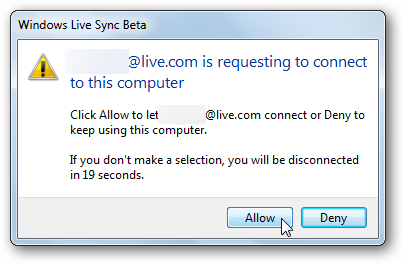
Når tilkoblingen er fullført, ser du skrivebordet på den eksterne datamaskinen i et vindu. Logg inn med standard passord.
![sshot-2010-06-28- [07-43-30]](/images/cloudandinternet/sync-files-between-computers-amp-skydrive-with-windows-live-sync-beta_22.png)
Nå ser du skrivebordet ditt, så vel som etvarsel som viser hvem som helst på den eksterne datamaskinen du bruker datamaskinen. Legg merke til at bakgrunnen og Aero-temaet er satt til grunnleggende for å gi den beste ytelsen over internett.

Du kan nå bruke den andre datamaskinen din eksterntsom du ville gjort hvis du satt foran den. Legg merke til at vi kobler til netbooken vår, som kjører Windows 7 Home Premium, slik at du kan bruke dette som et gratis eksternt skrivebord for hjemmeutgaver av Windows. Du kan kopiere og lime inn mellom datamaskinen og fjerntilkoblingen, og kan til og med overføre store filer på denne måten.
![sshot-2010-06-28- [07-46-52]](/images/cloudandinternet/sync-files-between-computers-amp-skydrive-with-windows-live-sync-beta_24.png)
Du kan velge tilkoblingsinnstillinger fra menyenbar øverst i det eksterne skrivebordsvinduet. Her kan du sende Ctrl + Alt + Delete til den eksterne datamaskinen, eller til og med jobbe på fullskjerm fra knappen til høyre med firkant- og pilikonet.
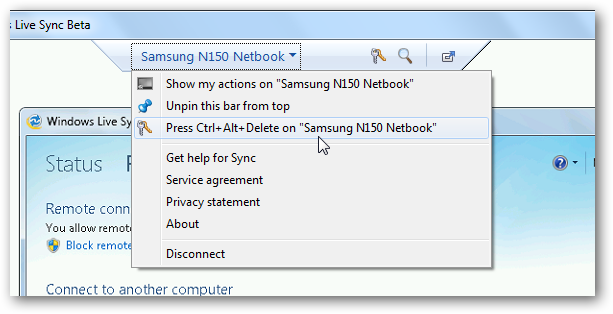
Når du er ferdig med fjerntilkoblingen, kan du bare gå ut av vinduet. Klikk Koble fra straks for å bekrefte det.
![sshot-2010-06-28- [07-47-17]](/images/cloudandinternet/sync-files-between-computers-amp-skydrive-with-windows-live-sync-beta_26.png)
Den eksterne datamaskinen vil forbli på innloggingsskjermen, slik at du enkelt kan koble til igjen eller logge inn fra den datamaskinen for å bruke den normalt.
Nerdete fakta
Vi la merke til noen få interessante ting mens vi testet Windows Live Sync. For det første er det tydeligvis sterkt basert på det gamle Live Mesh; faktisk moe.exe, som blir identifisert som Mesh Driftsmiljø, kjører når den nye Live Sync kjører.
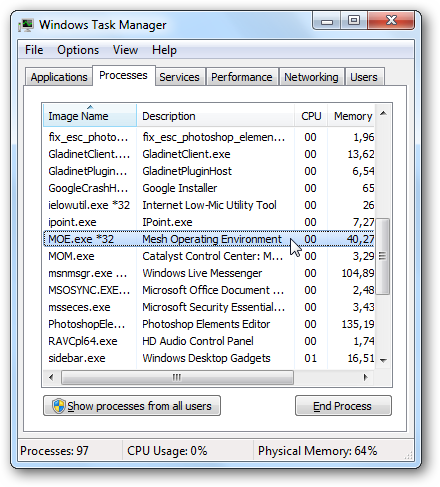
Det er til og med en ny Mesh-mappe under Windows Live som inkluderer de nødvendige .dll- og .exe-filene ...

Mens den eneste mappen for selve synkroniseringen inneholderhovedsakelig UI-komponentene for den nye Live Sync. Så det ser ut til at den nye Sync's backend hovedsakelig er basert på Live Mesh, om enn nå bruker SkyDrive som lagringsløsningen og hovedsakelig sentrert om datamaskin-til-datamaskin-synkronisering.

Her kjører det i Process Explorer. Merk at WLSync er brukergrensesnittet, og MOE er bakenden, som bekrefter mistankene våre.

En annen ting vi la merke til er at det ser ut tiloverfør filer lokalt i nettverket ditt hvis begge datamaskinene er i samme nettverk. Den gamle Live Sync-enheten inkluderte et alternativ for å aktivere Lan-synkronisering, som lar deg overføre filer direkte i det lokale nettverket hvis datamaskinene var i det samme nettverket, og det ser ut til at den nye Live Sync-betaen gjør dette automatisk.
Så for å synkronisere datamaskinene dine, trenger de fortsatt å gjøre dethar en internettforbindelse for å autentisere overføringen, men hvis du synkroniserer store filer vil de overføre mye raskere siden de bare overfører i nettverket. Igjen var det ingen innstilling for å velge om dette skulle gjøres eller ikke, men det så ut til å gjøre det automatisk i testene våre.
Live Sync for Mac
Live Sync er også tilgjengelig for datamaskiner som kjørerMac OS X. Dette lar deg holde filer og mapper synkronisert mellom alle datamaskinene dine, enten de er en Mac eller PC, og lar deg også dele mapper med venner som bruker OS X. Vi har ikke testet det, men du kan sjekke ut mer informasjon om den nye betaen og laste den ned på lenken nedenfor.
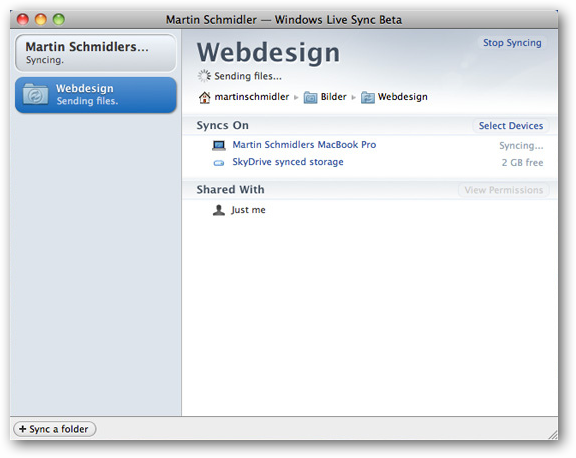
Hat tips til martin_schmidler på Flickr for skjermdumpen.
Konklusjon
Live Sync gjør det enkelt å oppbevare datamaskinene dinesynkronisert, og fungerer til og med som en flott måte å samarbeide med venner og kolleger. SkyDrive-integrasjonen lar deg holde filene tilgjengelige hvor som helst, selv om vi skulle ønske du kunne bruke hele 25 GB SkyDrive-lagring i stedet for bare 2 GB Sync-lagring. Sync syntes også å være mer ressurskrevende enn den gamle Live Sync, men mindre ressurskrevende enn Live Mesh. Selvfølgelig er det fortsatt i betafase, og forhåpentligvis blir noen av problemene strøket ut.
Likevel var vi imponert over hvor enkelt det gjordeå holde datamaskinene synkroniserte, og tilkoblingen til eksternt skrivebord var enklere å konfigurere enn de fleste eksterne stasjonære løsninger. Hvis du liker å prøve ut beta-programmer, kan du prøve Live Sync og se hvordan det kan gjøre det lettere å jobbe hvor som helst. Ellers kan du se frem til å prøve det når det slippes for fullt senere i år.
Hvis du vil ha mer informasjon om den nye Windows Live Essentials-pakken, kan du se på skjermbildeturen.
lenker
Last ned den nye Live Essentials Beta og installer Live Sync
Last ned Live Sync for Mac beta (via LiveSide.net)








